win11怎么连接老硬盘
Win11系统作为微软最新推出的操作系统,备受关注,在使用Win11系统的过程中,有时我们需要连接老硬盘来获取数据或进行文件传输。由于老硬盘的接口与现代电脑的接口可能不兼容,因此连接老硬盘可能会遇到一些困难。Win11系统如何连接老硬盘呢?接下来我们将介绍一些方法,帮助您顺利连接老硬盘到Win11系统中。
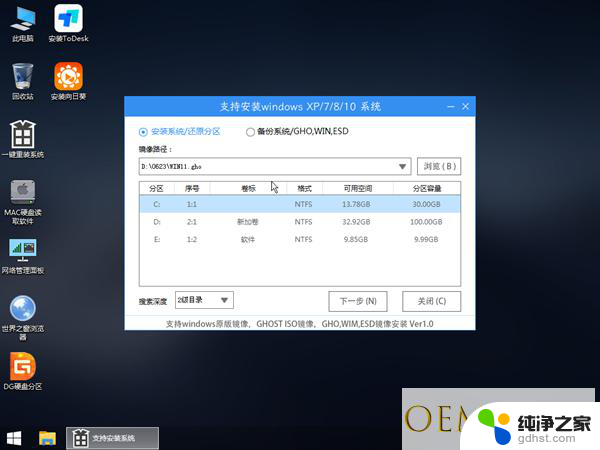
**1. **SATA接口连接**
SATA(Serial Advanced Technology Attachment)是目前最常见的硬盘接口类型之一。连接时,首先确保电脑电源已关闭,并拔掉电源线。找到主板上的SATA接口和电源线接口,将硬盘的SATA数据线一端插入硬盘的SATA接口。另一端连接到主板的SATA接口上。同时,将硬盘的电源线连接到电源的相应接口。最后,启动电脑,进入操作系统后,硬盘即可被识别并使用。
**2. **IDE接口连接(已较少见)**
虽然IDE接口(Integrated Drive Electronics)已逐渐被SATA接口取代,但在一些老旧电脑上仍可见到。连接方式与SATA类似,但数据线为宽扁带状,且接口形状不同。同样需要关闭电源,将IDE数据线的一端连接到硬盘的IDE接口,另一端连接到主板的IDE接口。此外,还需注意跳线设置,确保硬盘的主从关系正确。
**3. **USB接口连接(外置硬盘)**
对于外置硬盘或移动硬盘,通常通过USB接口与电脑连接。这种方式无需打开电脑机箱,只需将硬盘的USB数据线一端插入硬盘的USB接口,另一端连接到电脑上的空闲USB接口即可。连接后,电脑会自动识别并安装必要的驱动程序(大多数情况下为即插即用),之后即可在文件资源管理器中访问硬盘。
**4. **M.2接口连接(固态硬盘)**
M.2是一种专为固态硬盘设计的接口,常见于新型笔记本电脑和主板上。连接时,需打开电脑机箱或笔记本后盖,找到主板上的M.2插槽,将固态硬盘的M.2接口对准插槽轻轻插入,并使用螺丝固定。连接后,进入BIOS设置,确保固态硬盘被正确识别并设置为启动盘(如需要)。
通过上述几种方式,硬盘可以顺利连接到电脑上,实现数据的存储、读取与备份。不同接口和类型的硬盘,其连接方式虽有所不同,但基本步骤相似,关键在于细心操作,确保接口对准且连接稳固。
以上就是win11怎么连接老硬盘的全部内容,如果有遇到这种情况,那么你就可以根据小编的操作来进行解决,非常的简单快速,一步到位。
- 上一篇: win11安全中心没有内核隔离
- 下一篇: win11怎么开启分屏选项
win11怎么连接老硬盘相关教程
-
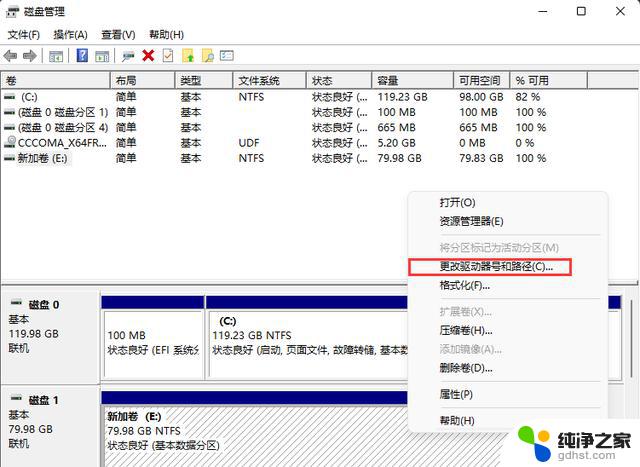 win11新加硬盘不认盘
win11新加硬盘不认盘2024-10-29
-
 win11双盘重启不认硬盘
win11双盘重启不认硬盘2024-11-06
-
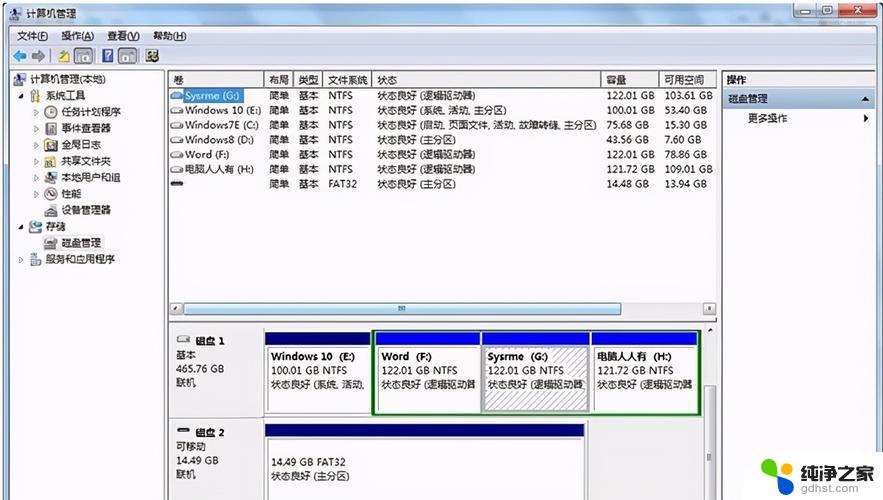 win11机械硬盘读不出来
win11机械硬盘读不出来2024-11-04
-
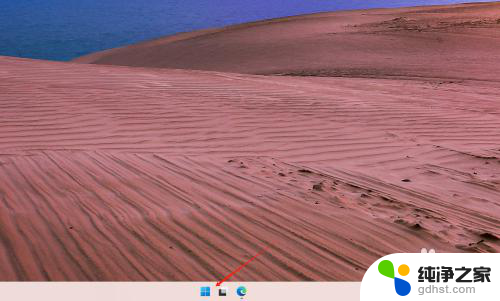 查看win11电脑内存 硬盘信息
查看win11电脑内存 硬盘信息2024-10-16
win11系统教程推荐